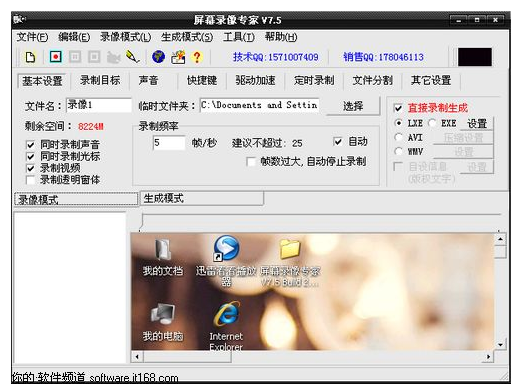- 软件介绍
- 软件截图
- 相关专题
- 其它版本
- 下载地址
- 相关评论(0)
屏幕录像专家电脑版是可以对电脑画面进行录像的软件,让你可以更加高效快速的录制各自视频,非常好用,而且还可以转换为各种格式让你观看,有需要的朋友来下载试用吧!!
屏幕录像专家共享版简介
《屏幕录像专家》是一款专业的屏幕录像制作工具。使用它你可以轻松地将屏幕上的软件操作过程等录制成FLASH动画、ASF动画、AVI动画或者自播放的EXE动画。
本软件采用直接录制方式或者先录制,再生成的方式录制屏幕录像,使用户对制作过程更加容易控制。本软件使用简单,功能强大,是制作各种屏幕录像和软件教学动画的首选软件。
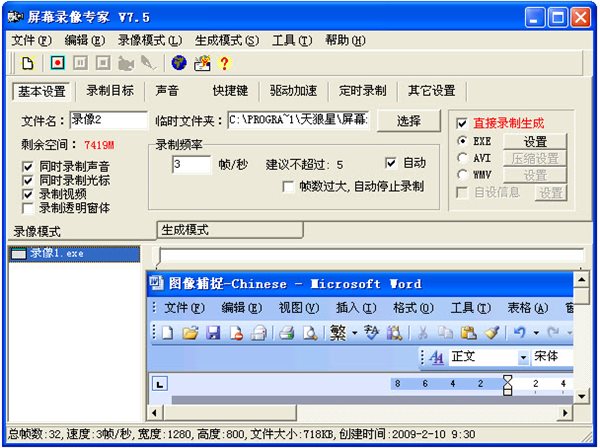
屏幕录像专家使用说明
1.用什么格式
一.录制软件操作过程(制作教程)等文字多情况,建议使用直接录制生成LXE方式(软件默认方式),录制帧数设置为5帧/秒左右比较合适,可以根据自己需要增加或减少。
二.录制电影等视频内容建议选MP4格式或WMV、AVI格式录制
具体建议参考软件向导窗体,点主菜单上 文件-向导 可以打开向导窗体
2.录制一个屏幕录像最最简单的方法
如果是录制软件操作过程,启动软件后,(这时缺省的情况应该是“直接录制生成”处于选中状态,“LXE”处于选中状态)然后按F2开始,录制一会后按F2停止,然后到左下角的列表中就可以找到录制的LXE文件了,双击就可以播放。
如果是录电影等视频内容,启动软件后,在录制模式下选中“MP4”,到声音设置页面选 只录系统播放的声音 选项,然后按F2开始,录制一会后按F2停止,然后到左下角的列表中就可以找到录制的MP4文件了,双击就可以播放。
想更加深入了解软件的使用,建议看软件向导窗体,按照向导窗体一步一步设置。
3.此软件一分钟录制出来的文件有多大?
如果录制MP4/WMV/AVI的话,每分钟的文件大小和每秒录制帧数、录制的分辨率成正比。一般来说,如果是录屏幕上软件操作过程,相同的设置直接录制LXE/EXE文件要小得多,因为LXE/EXE只记录屏幕上的变化区域,如果屏幕上基本没有变化,那么得到的文件会非常小,如果屏幕变化非常大(比如放电影,这时不适合选LXE/EXE格式),那么得到的LXE/EXE文件也会很大,同时LXE/EXE文件的大小和屏幕上内容的复杂程度也有很大的关系,内容复杂(比如图片等)那么得到的文件也会大。想得到最小的EXE文件,请看第17条。
具体效果,大家一试便知。
4.录制频率应该设置多少?
录制频率(帧率)的意思是每秒录多少个画面,频率越高播放越连贯,但文件也越大,录像时对电脑的性能要求也越高,所以也不是越高越好。如果是录制软件操作过程,选LXE/EXE格式录制频率建议选5帧/秒,本软件LXE/EXE文件播放有自动补帧功能会让光标移动很连贯,所以没必要设置太高的帧率。如果是录制电影类内容,频率建议设置25帧/秒,电脑性能差的建议设置15帧/秒,性能很好的可以设置到30帧/秒。
5.录制时候总是遇到“帧数设置太大,已停止录制”提示怎么办?
首先试试将帧数设小一些,如果还是不行,将录制设置中的“帧数过大,自动停止录制”选项设为不选中。
6.软件中显示的录制频率很低怎么办?
软件自动产生的值不一定完全准确,用户自己完全可以尝试修改,只要对电脑性能没有太大的影响都是可以的,用户可以结合自己需求和多次试验结果来决定每秒帧数。
7.停止录像时提示丢帧怎么办
看播放效果,如果播放效果可以,丢帧比例不是特别高的话可以不管提示。
8.录制如果得到的是黑屏,没有图象,怎么处理?
先关闭被录制软件(一定要关闭,不是停止,比如要录电影,就把播放电影的软件先关闭),再关闭屏幕录像专家(一定要关闭)。然后再打开屏幕录像专家,并确认界面上的“录制视频”处于选中状态(如果没有选中,则选中它),然后再打开电影播放,再录。如果可以录到画面,以后只要记住先打开屏幕录像专家,再打开要录的内容就可以了。如果还不行,重新启动后再按顺序试一下。
如果已经严格按照上面的顺序打开软件还是录不到视频的话,请到"其它设置"页,选中"启用特殊设置确保能够录到视频"这样可以确保能够录到视频,注意使用此方法会牺牲一些性能并可能会造成一些游戏无法运行,所以应该只有在没有办法的情况下才使用。
9.MP4的编码器如何选择?
直接录制成MP4时,H264编码器有INTEL和NVIDIA两个选项,软件显示支持NVIDIA时就尽量选NVIDIA,不支持再选INTEL。
LXE/EXE/AVI转MP4时,可以有 X264 INTEL NVIDIA 三个选项,如果要文件小、文字清晰尽量选X264;如果要速度尽量快,选NVIDIA;如果要上传视频网站获得高清视频选INTEL。
10.怎样让制作的AVI比较小?
把录制帧数调小、录制的范围调小、最重要的是要选择一个比较合适的AVI编码器,AVI编码器一定要选软件里推荐的XVID MPEG4,没有此编码器可以从我们网站下载安装http://www.tlxsoft.com/mpeg4.htm
考虑到合成截取等后期处理的方便,本软件直接录制得到的是可编辑AVI,音频压缩方式都是PCM未压缩,由于没有压缩,avi文件会比较大,处理好后,可以使用“AVI转换”功能转成标准AVI,这样可以使AVI文件变小兼容性变强。
11.录制成AVI格式播放有问题(比如卡顿 试录有声音但录制成AVI播放无声音等)
是因为录制得到的是可编辑AVI兼容性差造成的,可以用 转换工具 菜单下 AVI转换 将文件转成标准AVI再播放
如果不是一定要AVI格式,也可以用 AVI转MP4 得到MP4文件后再播放。
如果还是不行那可能是录制时设置不对,请严格按照动画教程设置 www.tlxsoft.com/lxjc.htm
12.为什么录制的录像没有声音?
如果是录电脑中播放的声音(或同时录播放的声音和话筒的声音),看第8条。如果是录话筒的声音,请接着往下看
首先要检查录制前是否基本设置页面已经选择“同时录制声音”,如果已经选择还是没有声音试一下下面的问题:
一.是否有声卡并且已经连接上话筒。
二.看“录像模式/声音”页中是否选中“从默认设备录音”,录音设备是否显示为“Microphone”(有的电脑可能显示为“麦克风”或“话筒”)。另看一下“音量”是否设置得过低了。如果显示未发现录音设备,应该是话筒没接好,有电脑音箱和话筒是两个插孔,有的电脑是一个插孔,注意耳麦接口需要匹配,不匹配的需要加转接器,具体请参考https://zhidao.baidu.com/question/441186955.html
三.请先使用WINDOWS附带的“录音机”试录一下声音,看是否成功,如果不成功,应该是你电脑硬件或操作系统或操作系统相关设置问题。如果成功,使用“录制模式/声音”中的“试录”看是否成功。
13.怎样录制电脑中播放的声音
到声音设置页面选 录电脑播放的声音(内录) 选项。
14.要录制了一段录像,经常是图象可以,但配音中有些错误,造成不断重录,要录很多遍才能成功。有没有比较省事的方法?
在此软件中有后期配音的功能。如果是LXE/EXE录像,可以使用“编辑/LXEEXE后期配音”功能,进行后期配音。如果是AVI录像,可以使用“编辑/AVI后期配音”功能,进行后期配音。使用后期配音,可以使录制屏幕动画和讲解配音分离,即录像和配音可以不在同一台电脑上,录像和配音可以由不同的人去做,这样可以大大提高效率。这里的配音只能从头配到尾,专业版里的《编辑专家》模块可以实现一句一句修改配音。
15.我录像时同时录制的配音为什么噪音很大?
这是硬件(声卡和话筒)的关系,你可以使用WINDOWS附带的“录音机”试录一下声音,如果效果一样就是硬件的关系,可以到声音设置页面点 有噪音 按钮,弹出的网页里会讲解如何设置使用声卡的去噪功能。如果附带的“录音机”试录的没有噪音,点声音设置页面的 声音不正常 按钮后再试录。
16.录音出现错误提示
提示110错误:检查是否没接音箱,需要接音箱或耳机。如果已接,那可能是和音效软件冲突,关掉音效软件比如ALIENWARE SOUND CENTER(AWSoundCenter) 还有 华硕音效软件的Sonic Studio
提示1003错误:检查是否没接音箱,需要接音箱或耳机。如果还是不行,打开 扬声器属性 窗体(打开方法:声音设置页面点 修改 按钮,弹出的声音窗体上点到 播放 页面,选中 扬声器,点属性按钮),点 高级 页,将默认格式设置成 16位44100,去掉 允许独占 选项选中。如果还是不行,那可能是和音效软件冲突,关掉音效软件比如ALIENWARE SOUND CENTER(AWSoundCenter) 还有 华硕音效软件的Sonic Studio
提示308错误:在声音设置页面点 试录 按钮,按出错提示的第3条方法设置
提示-3错误:系统不兼容造成ylw.exe不能自动终止,解决方法:每次录像(录音)前到任务管理器里终止ylw.exe这个进程,然后再开始录制。ylw.exe也是我们软件里的进程,终止后软件里会自动再次打开,对其他没有影响。
17.怎样得到最小的LXE/EXE录象文件
在使用LXE/EXE格式录制(制作)软件操作教程或录制网络课程时使用下面方法可以得到最小的文件。
尽可能使屏幕小一些,如果全屏的话,在可以满足要求的前提下尽量设置到1280*720,范围方式的话范围尽量小。
尽量使屏幕变化比较少,尽量不要有动画播放(比如FLASH,电影)等。
设置合适的帧数,一般软件演示设置范围在2-5之间应该可以达到要求,在效果可以达到你的要求的情况下,尽量将帧数设低。
尽量使屏幕简单,尽量不要有复杂的图像(比如照片)。如果桌面上有背景图,把桌面上的背景图去掉。WINDOWS XP的界面比较花哨,也会使录制得到的文件变大,把WINDOWS主题改成经典的,也可以让录制得到的文件变小,设置方法如下:在桌面空白处,单击鼠标右键,点“属性”,这时弹出“显示 属性”窗体,到“主题”页,将“主题”修改成“Windows 经典”即可。
录制好LXE/EXE后,可以使用“修改EXE播放设置”功能转换压缩方式,得到更小的文件。录制好LXE/EXE后,在录像文件列表中选中此LXE/EXE,使用“编辑/修改LXEEXE播放设置”,在弹出的“LXE/EXE播放设置”窗体中,将图象压缩设置为“高度无损压缩”,将声音压缩设置为“有损压缩(MP3)”或“有损压缩(AAC)”,根据需要可以考虑将图象质量设置为“低”,然后确定,转换完成后可以得到比原来文件小很多的文件。详细说明可以参考 修改LXE/EXE播放设置 一节说明。
屏幕录像专家最新版特色
1、支持长时间录像并且保证声音同步,在硬盘空间足够的情况下,可以进行不限时间录象。
2、直接录制生成AVI动画,支持各种压缩方式。
3、录制目标自由选取:可以是全屏、选定窗口或者选定范围。
4、支持标准录制和高清录制,高清录制是别的软件没有的。
5、支持麦克风混音效果录制。
6、支持录制快捷的任意设置。
7、可以用于录制软件操作教程、长时间录制网络课件、录制qq/MSN等聊天视频、录制网络电视节目、录制电影片段等。
8、软件界面美观,操作简单易上手、功能强大实用。
更新日志
v20211018C
改进:
1.增加 去杂音 功能
2.解决个别电脑运行软件闪退的问题
3.细节改进
v20211001
1.增加根据日期时间产生录像文件名的方法(在文件名编辑框中双击可以切换成新的方式)
2.LXEEXE转MP4 增加加速功能
3.排除MP4截取功能中的BUG
1、100%去除录制水印
2、100%去除转换水印,包括:青色图片水印、白色图片水印、红色字体水印
- 补帧app
- lol录像工具
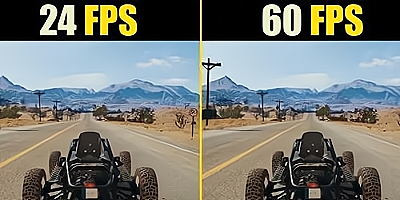
-
-

平滑动作am补帧手机版下载 48.40M
下载/简体中文/v3.9.0 安卓最新版 -

smoothaction补帧软件下载 10.82M
下载/简体中文/v1.2.4 安卓版 -
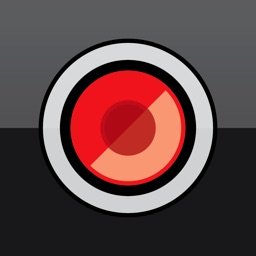
slopro最新版下载 11.77M
下载/简体中文/v1.0.0.10 安卓版 -

goproquik下载安装 255.00M
下载/简体中文/v10.1 安卓版 -
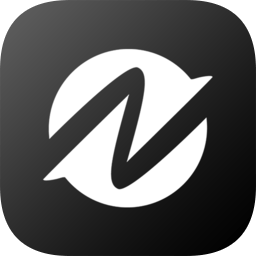
nodevideo苹果版下载 194.00M
下载/简体中文/v4.9.24 iphone版 -

alight motion官方正版下载 48.40M
下载/英文/v3.9.0 安卓最新版 -
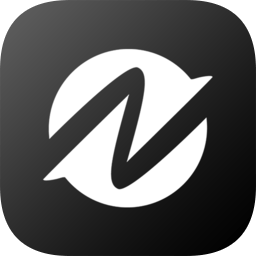
nodevideo视频剪辑下载 100.96M
下载/简体中文/v4.2.0 安卓官方版
-

-
-
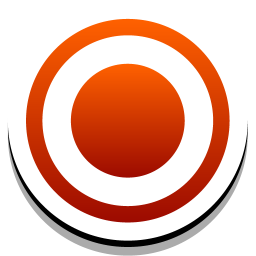
屏幕录像机破解版下载 7.90M
下载/简体中文/v11.1.15 已注册汉化版 -

apowerrec pro软件下载 50.79M
下载/简体中文/v1.3.3.6 免费版 -

liverecorder软件下载 2.62M
下载/简体中文/v2.76 绿色版 -

p2p网络电视录像专家下载 1.45M
下载/简体中文/v2.43 中文版 -

屏幕录像专家破解版下载 7.90M
下载/简体中文/v7.5 64位 -

屏幕专家2012破解版下载 7.91M
下载/简体中文/安装版 -

WebEx录制器下载 3.09M
下载/简体中文/v2.8 绿色版 -

屏幕录像专家9.0破解版下载 6.45M
下载/简体中文/v9.0 最新版
-
其它版本下载
-
查看详情
屏幕录像专家lxe播放器 v20190318 官方正式版
 1.29M
1.29M
-
查看详情
屏幕录像专家v7.5完美修改版 v7.5 免费版
 9.87M
9.87M
-
查看详情
屏幕录像专家v7.5注册机
 204KB
204KB
-
查看详情
屏幕录像专家修改版2018 v9.0 最新版
 6.45M
6.45M
-
查看详情
屏幕录像专家2012修改版 安装版
 7.91M
7.91M
-
查看详情
屏幕录像专家pc修改版 v7.5 64位
 7.90M
7.90M
-
查看详情
屏幕录像专家2018注册机免费版 绿色版
 21.08M
21.08M
- 下载地址
软件排行榜
热门推荐
-
 中华神捕pc版下载
v2.62 绿色免费版 / 2.83M / 简体中文
中华神捕pc版下载
v2.62 绿色免费版 / 2.83M / 简体中文
-
 仿qq截图工具下载
v1.0 最新版 / 665KB / 简体中文
仿qq截图工具下载
v1.0 最新版 / 665KB / 简体中文
-
 极智截图软件免费版下载
v6.1.0.0 绿色版 / 255KB / 简体中文
极智截图软件免费版下载
v6.1.0.0 绿色版 / 255KB / 简体中文
-
 若水gif截图工具下载
v1.5 绿色免费版 / 2.01M / 简体中文
若水gif截图工具下载
v1.5 绿色免费版 / 2.01M / 简体中文
-
 ev录屏官方电脑版下载
v4.1.9 免费版 / 29.36M / 简体中文
ev录屏官方电脑版下载
v4.1.9 免费版 / 29.36M / 简体中文
-
 登徒子色盘电脑版下载
v1.0 绿色免费版 / 243KB / 简体中文
登徒子色盘电脑版下载
v1.0 绿色免费版 / 243KB / 简体中文
-
 kk录像机电脑版下载
v2.9.1.3 官方最新版 / 17.92M / 简体中文
kk录像机电脑版下载
v2.9.1.3 官方最新版 / 17.92M / 简体中文
-
 fscapture软件下载
v9.4 绿色汉化版 / 5.62M / 简体中文
fscapture软件下载
v9.4 绿色汉化版 / 5.62M / 简体中文
热门标签
装机必备软件
-
 网易云音乐音频播放
网易云音乐音频播放  影音先锋视频播放
影音先锋视频播放 360安全卫士安全防护
360安全卫士安全防护 爱奇艺视频播放
爱奇艺视频播放 360杀毒杀毒软件
360杀毒杀毒软件 迅雷下载工具
迅雷下载工具 驱动精灵驱动工具
驱动精灵驱动工具 酷我音乐音频播放
酷我音乐音频播放 WPS办公软件
WPS办公软件 暴风影音视频播放
暴风影音视频播放 吉吉影音视频播放
吉吉影音视频播放 微信电脑版聊天工具
微信电脑版聊天工具 搜狗输入法文字输入
搜狗输入法文字输入 美图秀秀图像处理
美图秀秀图像处理 360浏览器上网浏览
360浏览器上网浏览
- 视频
- 芒果tv腾讯视频优酷视频爱奇艺
- 解压
- rar解压软件7zip解压软件视频压缩软件winrar
- 剪辑
- 剪映会声会影premiereaudition
- p图
- 光影魔术手coreldraw美图秀秀photoshop
- 办公
- 腾讯会议钉钉officewps
- 杀毒
- 诺顿小红伞金山毒霸360杀毒
- 直播
- 抖音快手斗鱼直播虎牙直播
- 翻译
- 谷歌翻译插件百度翻译有道词典金山词霸
- cad
- cad插件浩辰cad中望cad天正建筑
- 编程
- EditPlusnotepadsublimevisual studio
- 安全
- 火绒卡巴斯基腾讯电脑管家360安全卫士
- 下载
- utorrentidm下载器比特彗星迅雷电脑版
- 网盘
- 阿里云盘和彩云网盘腾讯微云百度网盘
- 聊天
- 微信电脑版yy语音阿里旺旺qq
- 财务
- 用友软件开票软件管家婆软件金蝶软件
- 浏览器
- 火狐浏览器谷歌浏览器qq浏览器360浏览器
- 驱动
- 驱动人生网卡驱动驱动精灵显卡驱动
- 检测
- cpuzaida64安兔兔鲁大师
- 音乐
- 网易云音乐酷我音乐酷狗音乐qq音乐
- 播放器
- potplayerkmplayer影音先锋暴风影音